ハッキング対策してますか?
ハッキングをされた人のほとんどは対策をしていません。
NFTを楽しむなら、ハッキング対策は必須ですよ。
「でも、ハッキング対策は難しそう。。」
と思ったあなた!大丈夫です!
簡単な対策でほとんどのハッキングから大事なNFT・仮想通貨を守れます。
どこよりも見やすく、わかりやすくハッキング対策ができるように解説していきます。
⇩こんな人は是非読んでみてください(^^)
 ろど
ろどハッキング怖いなー。
対策しないといけないのはわかってるんだけど、
ハッキング対策って言われると難しそう。。
誰か! むずかしい言葉は使わないで、
やさしく教えてー!!
まかせてください!
- 誰でもできる簡単なハッキング対策は?
- どうやってMetaMask(メタマスク)を複数作るの?
それでは早速はじめましょう!
簡単にできるハッキング対策
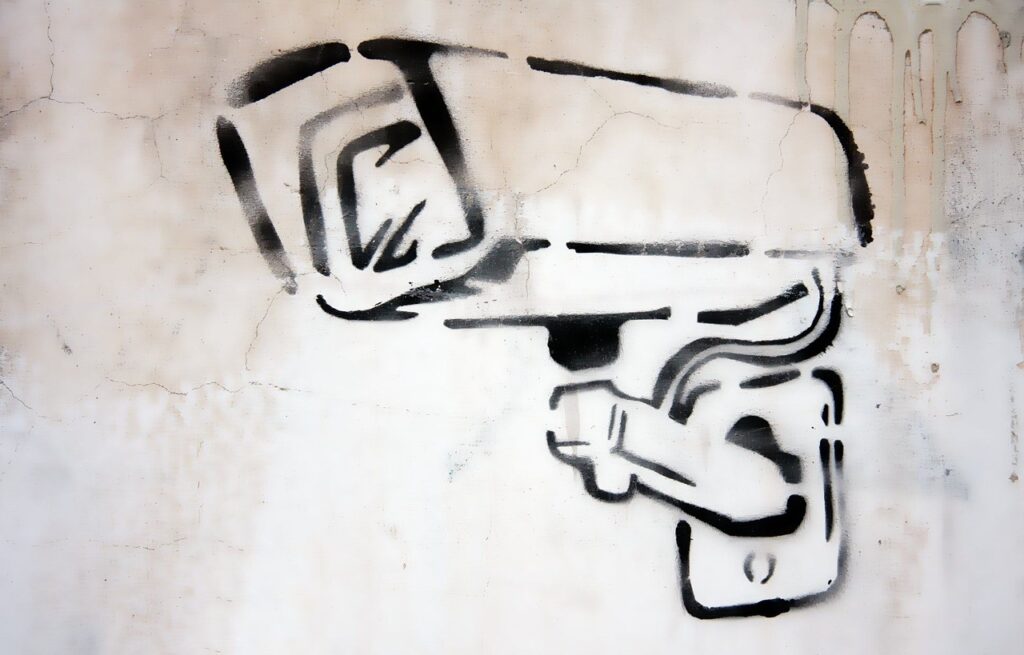
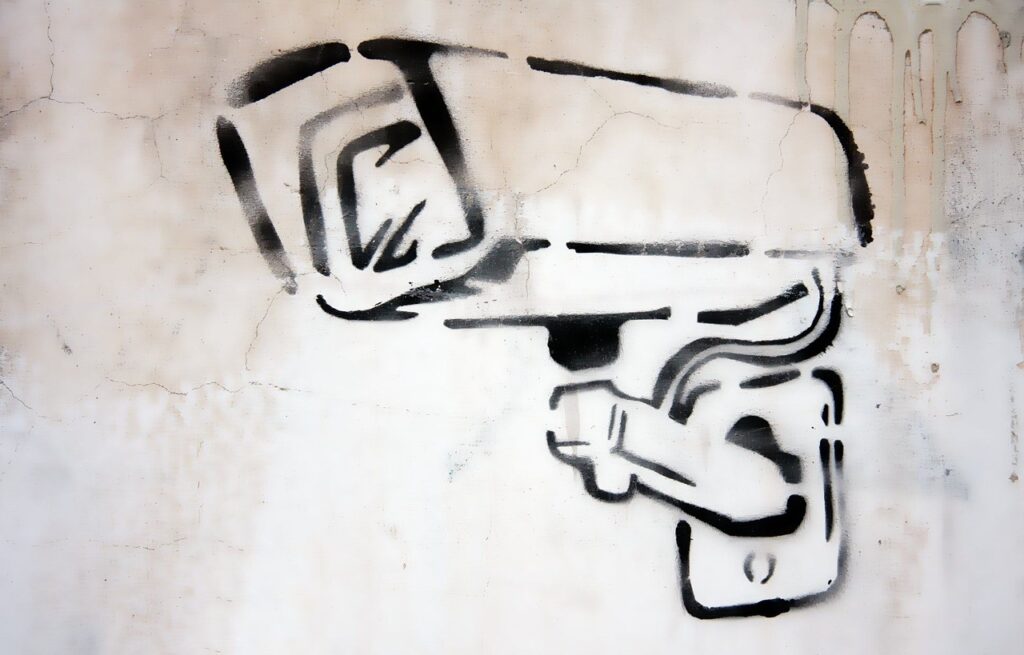
MetaMask(メタマスク)を複数作成し、NFTを分けて保存する!
- よく調べずに悪質なサイトにメタマスクを繋でしまう
- Twitterで有名プロジェクトを偽って宣伝し偽サイトに誘導
- TwitterのDM(ダイレクトメール)でメッセージを送り偽サイトに誘導
- Discordで管理しているプロジェクトメンバーのアカウントを乗っ取り偽サイトに誘導
- DiscordDM(ダイレクトメール)でメッセージを送り偽サイトに誘導
このようにほとんどの場合は、偽の悪質なサイトにメタマスクを繋いでしまうことによって盗まれてしまいます。
ですので、ハッキング対策の順番としては、
①無闇にメタマスクを繋がない(ハッキングの危機管理)
②保管用メタマスクを作る
です。
無闇にメタマスクを繋がない(ハッキングへの危機管理)


①はこの通りで、よくわからないままメタマスクをつながないで下さい。
「今夜の22時までならフリーミント!あと1時間!!」など、損したくない感情を揺さぶるように時間制限をつけて、煽る言葉を投げかけてきます。
煽った感じでなくても注意が必要です。
プロジェクトメンバーのアカウントを乗っ取り、プロジェクトメンバーが寝ていると思われる早朝などにミントサイトを公開したこともありました。
あなただけに特別な情報が来ることはありませんし、プロジェクト側が宣伝もなく急にミントサイトを載せることもありません。
こんな場合は焦らずにDiscordで調べてみたり、問い合わせをしてみたりして確実なものにだけ繋ぎましょう。
保管用メタマスクを作る


メタマスクを繋ぐことに注意しても、誤って繋いでしまうこともあります。
ですので、最低でも「繋ぐメタマスク」「保管用メタマスク」の2つは用意しておいた方がいいでしょう。
「繋ぐメタマスク」に余計なNFTや仮想通貨を入れなければ、仮に詐欺サイトに繋いでしまても被害は最小限に抑えられます。
そして「保管用メタマスク」に高価なNFTや使わない仮想通貨を保管して、そのメタマスクはどこにも繋がないようにすれば、ハッキングや詐欺(スキャム)被害に遭うリスクを最小限に抑えられます。
金庫のようなイメージです。
買い物をするときに、自分の資産全てを持って買い物にはいきませんよね?
大事な資産は金庫に入れておきましょう。
ということで、今から複数のメタマスクを作っていきます。
複数メタマスクを作る


それでは複数メタマスクを作成していきます。
複数のメタマスク作成と聞くと「1つMetaMask(メタマスク)の中に複数のアカウントを作成する方法」と勘違いされやすいのですが、この方法では意味がないので注意してください。
ここでは「MetaMask(メタマスク)を新たにダウンロードして複数のウォレットを作成する方法」で進めていきます。
そのためには、Google Chromeでプロファイルを追加し、その追加したプロファイルで新しくMetaMask(メタマスク)を作成必要があります。
ですので、Google Chromeでプロファイル追加を完了後、メタマスクを作っていきましょう。
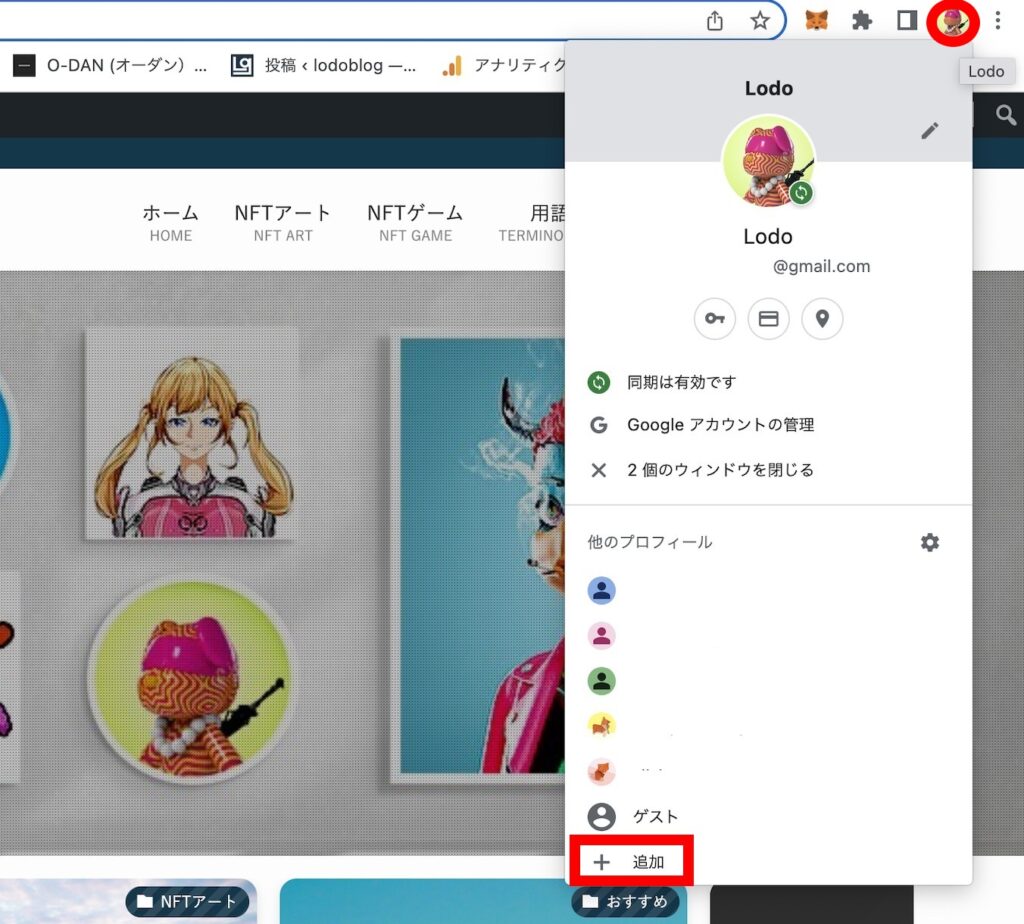
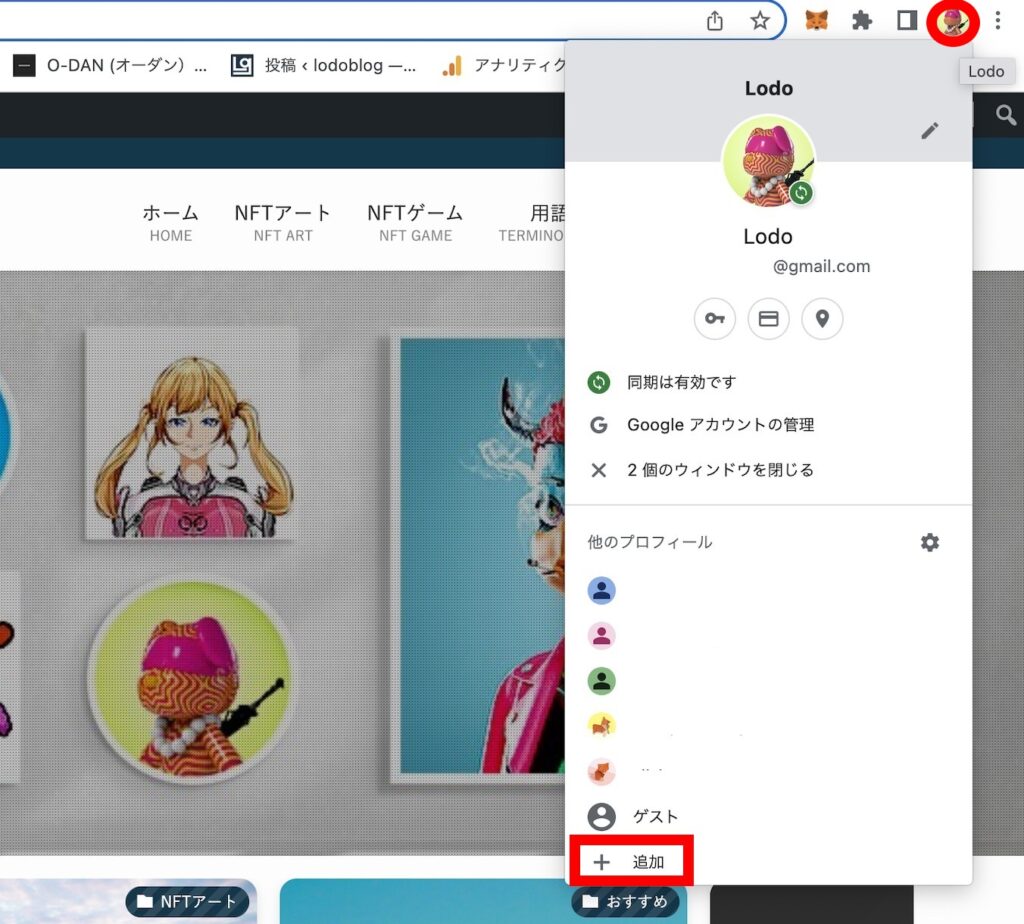
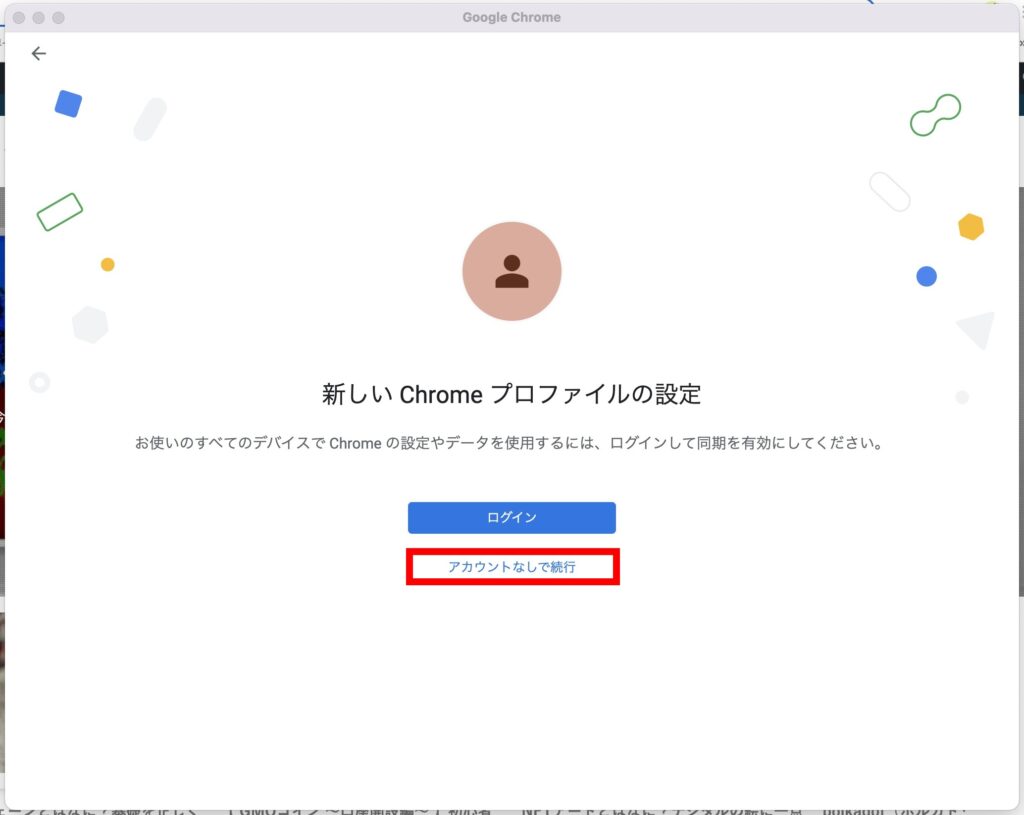
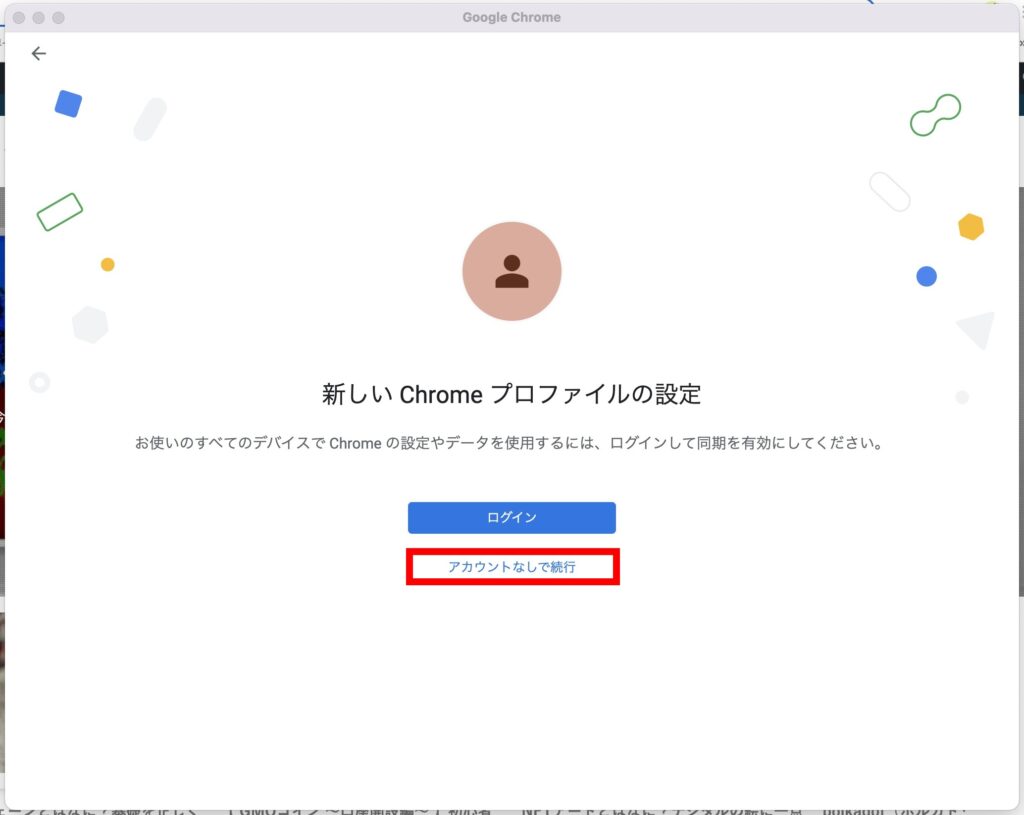
※プロファイルの名前はわかりやすい名前にしましょう。
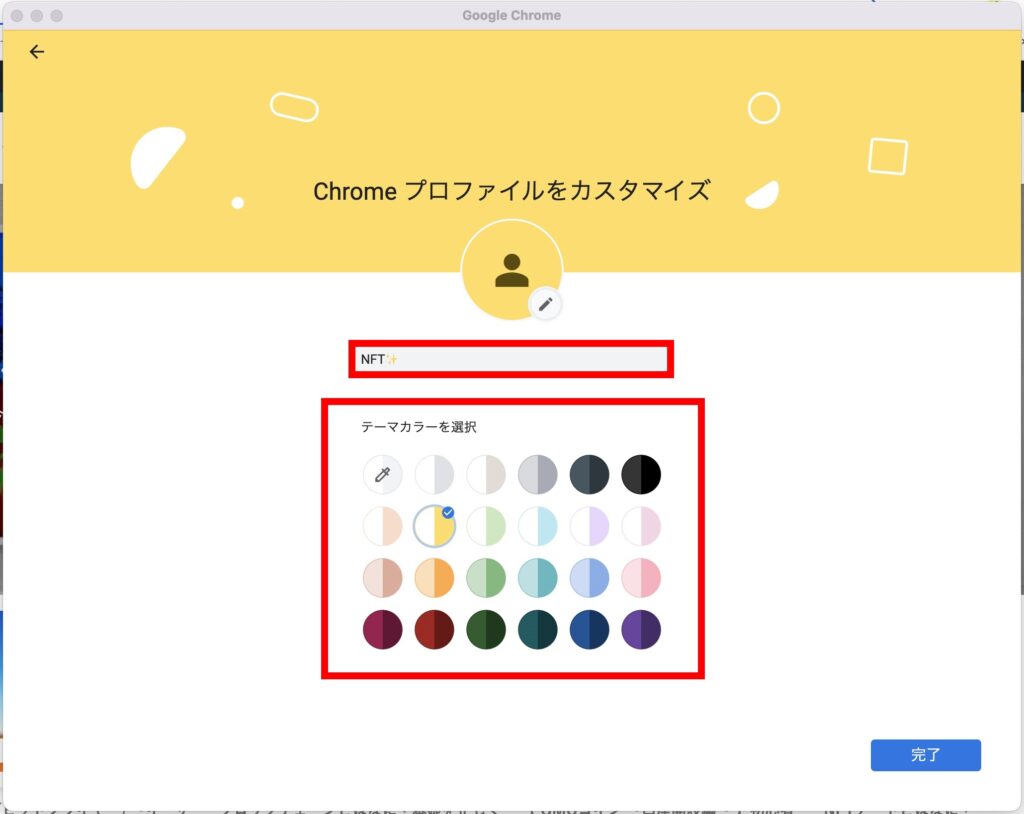
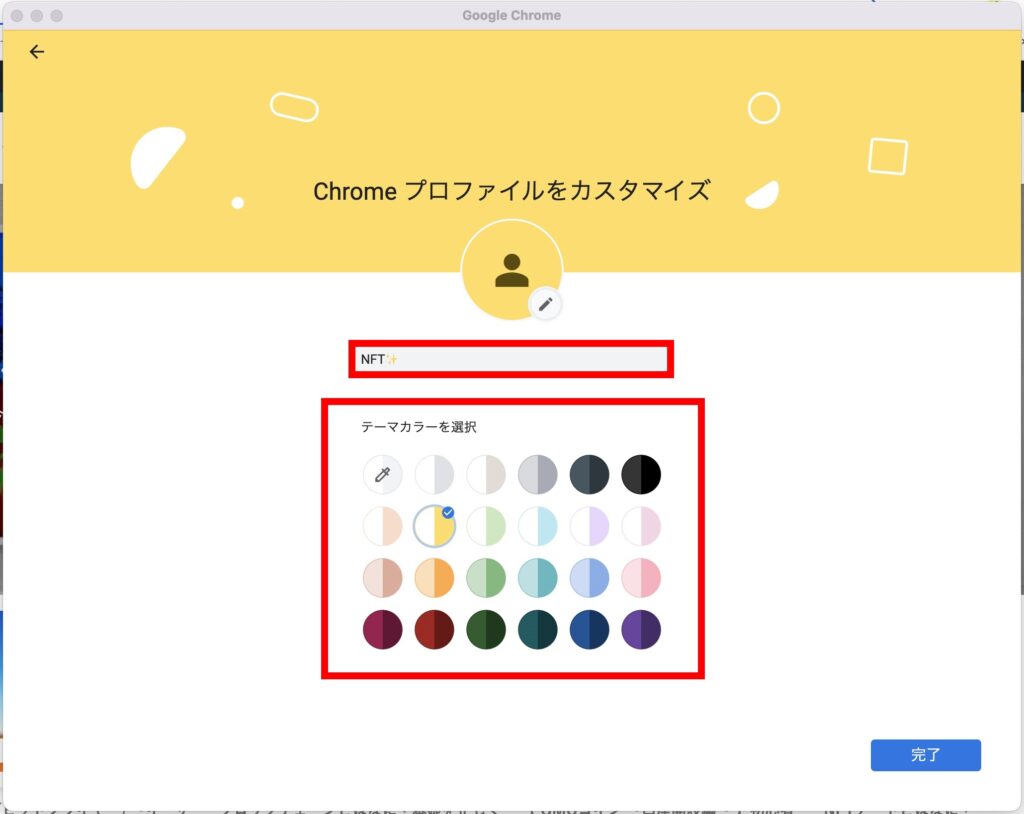
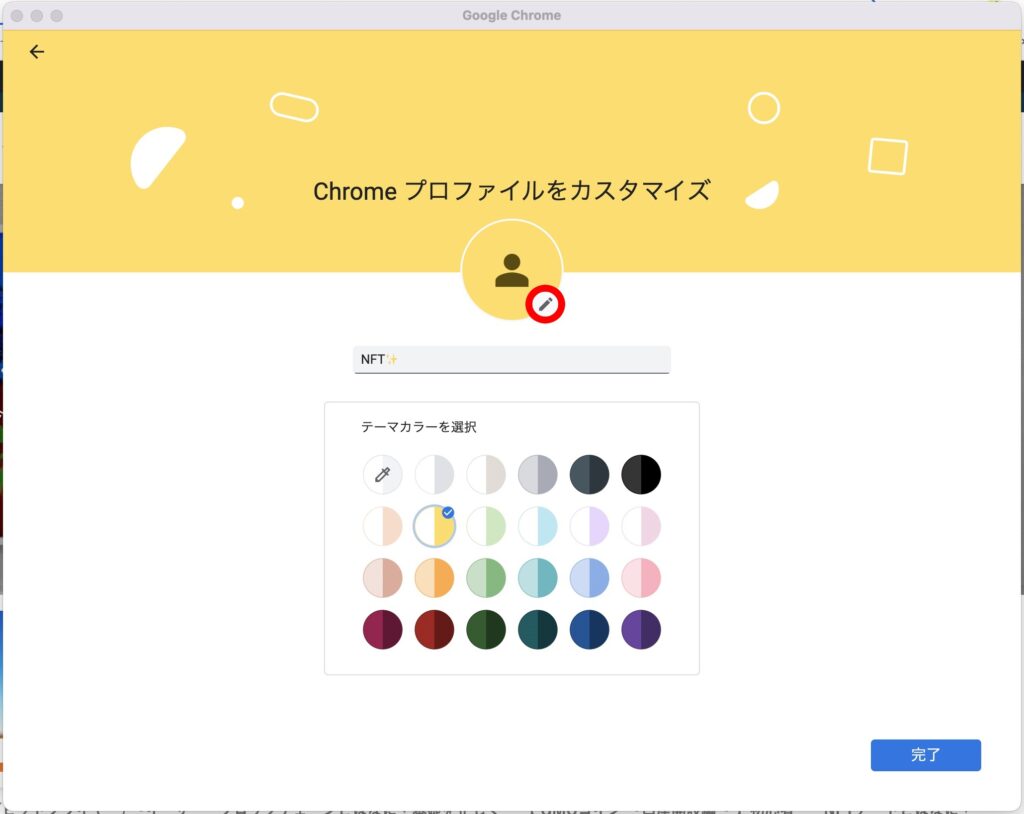
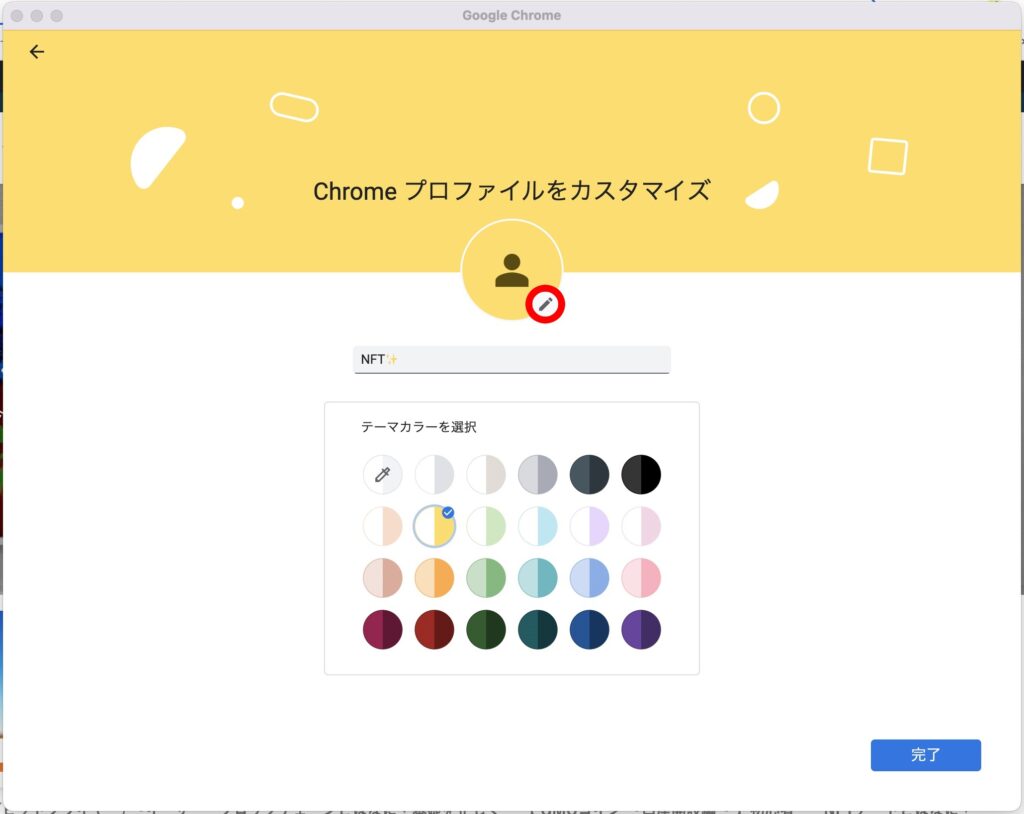
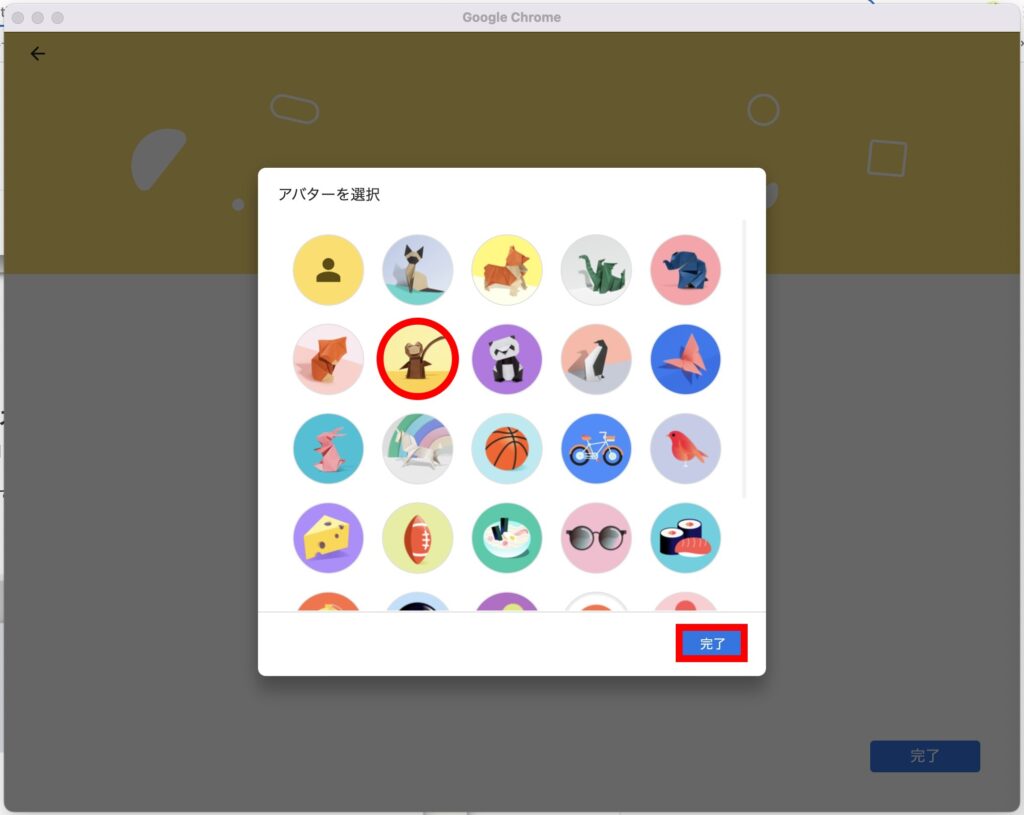
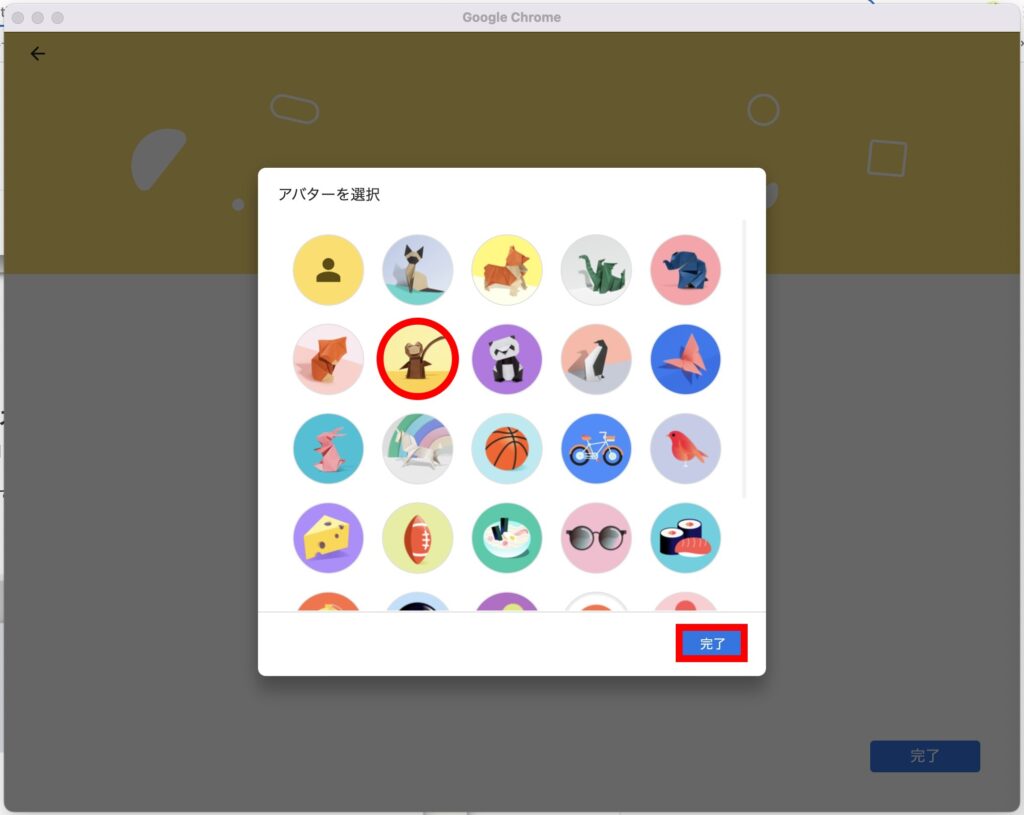
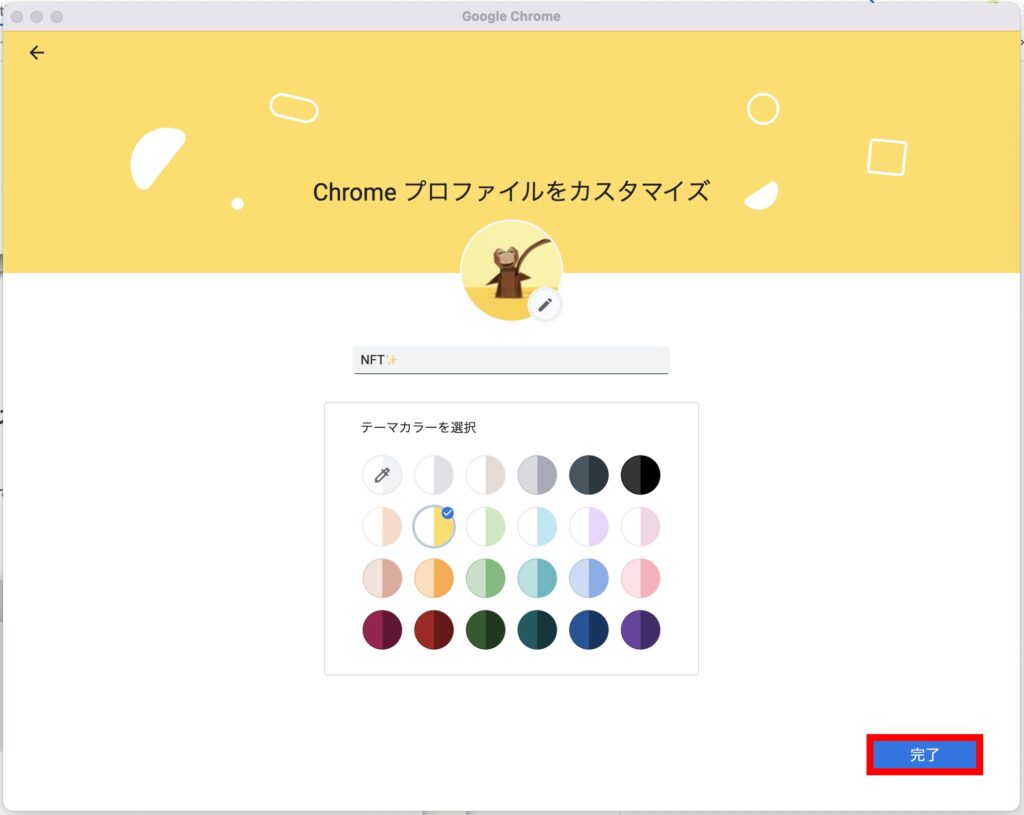
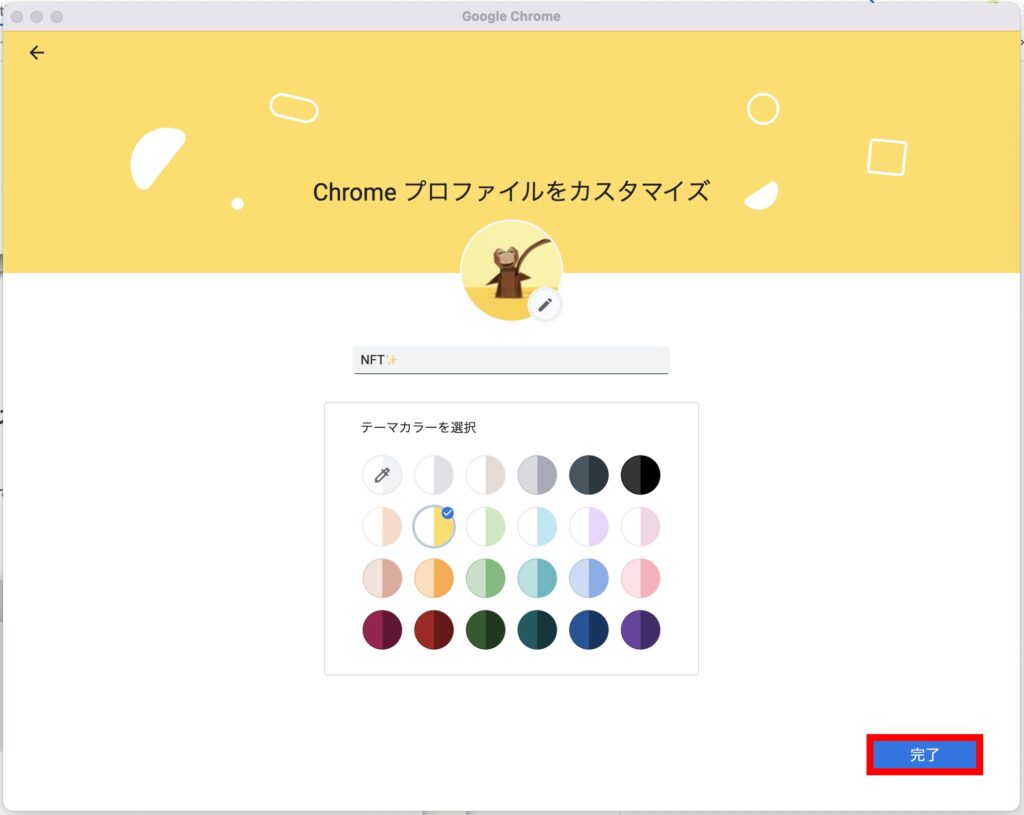
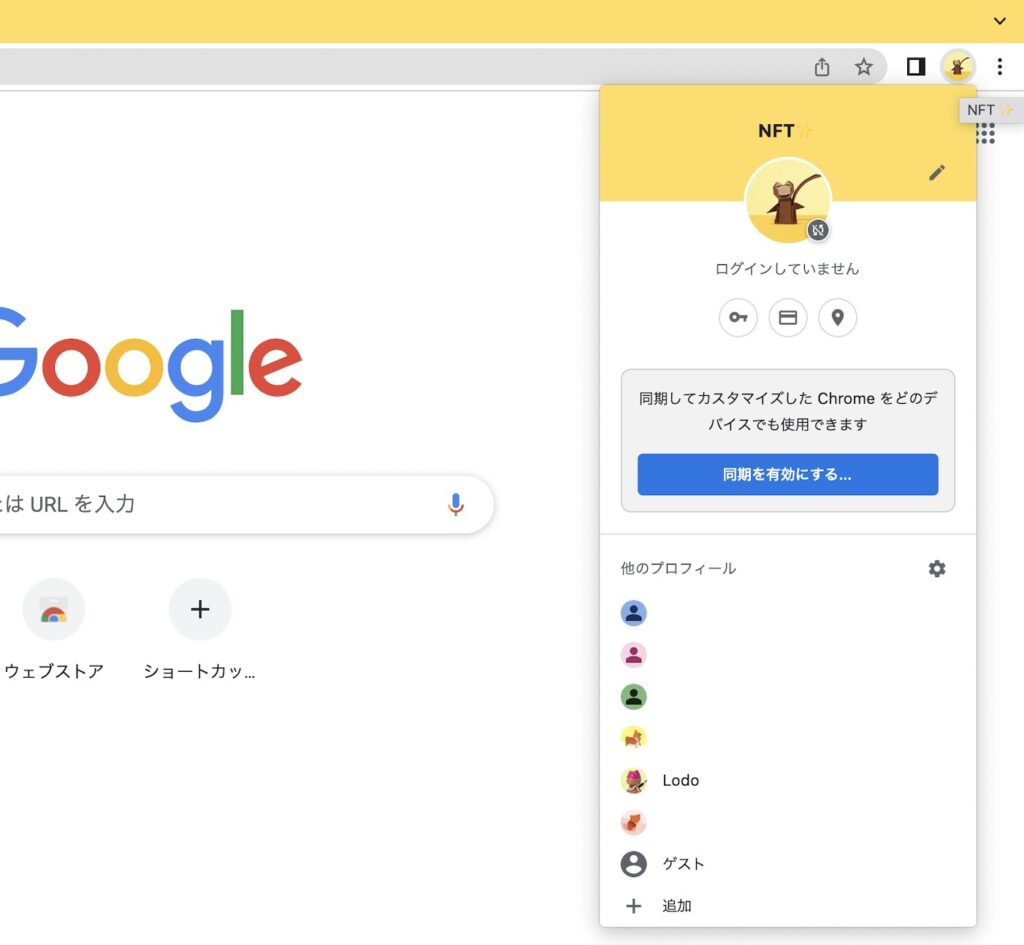
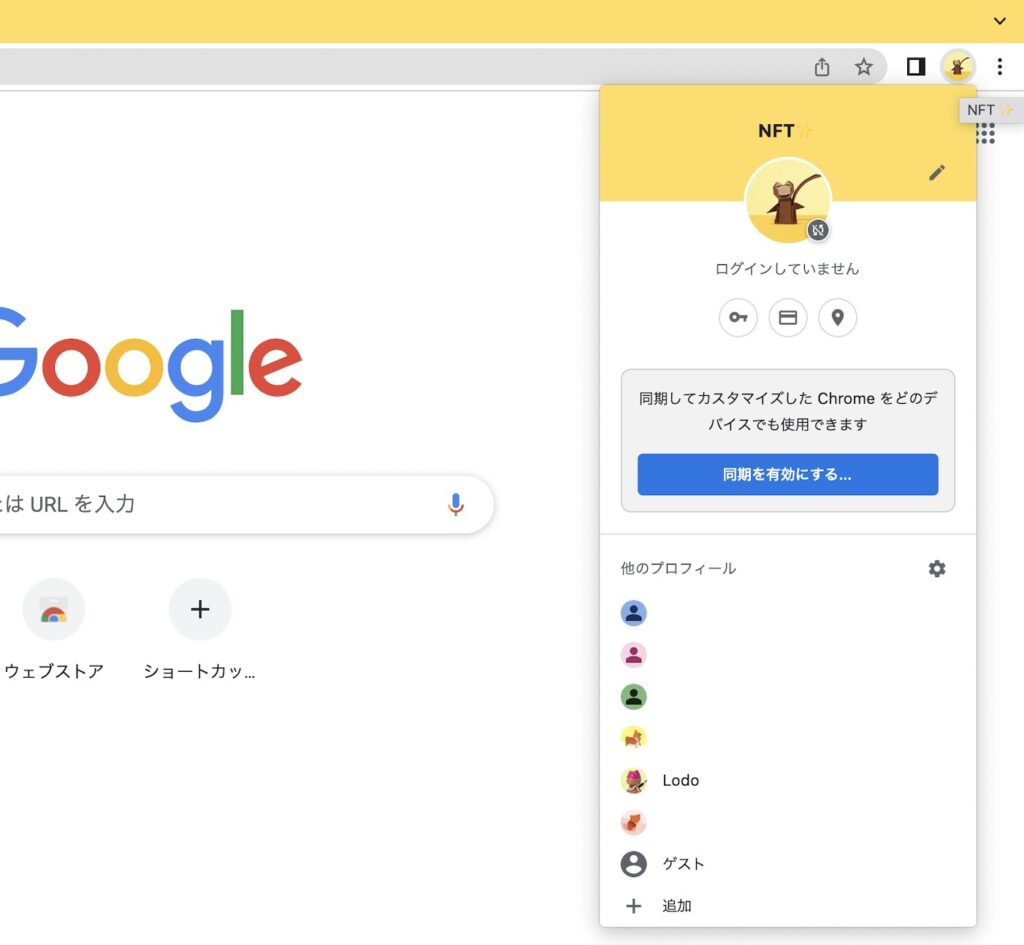


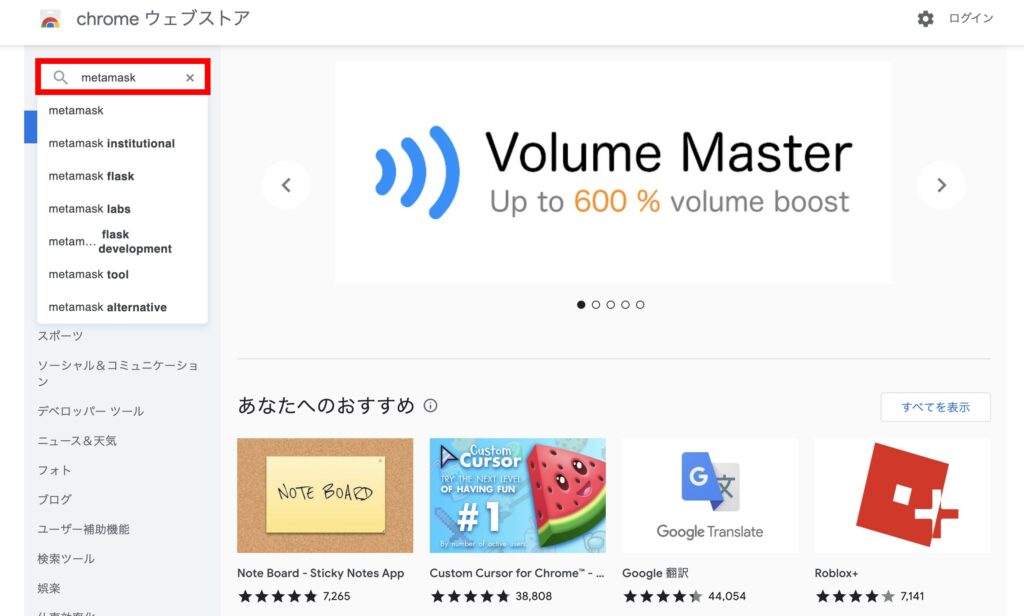
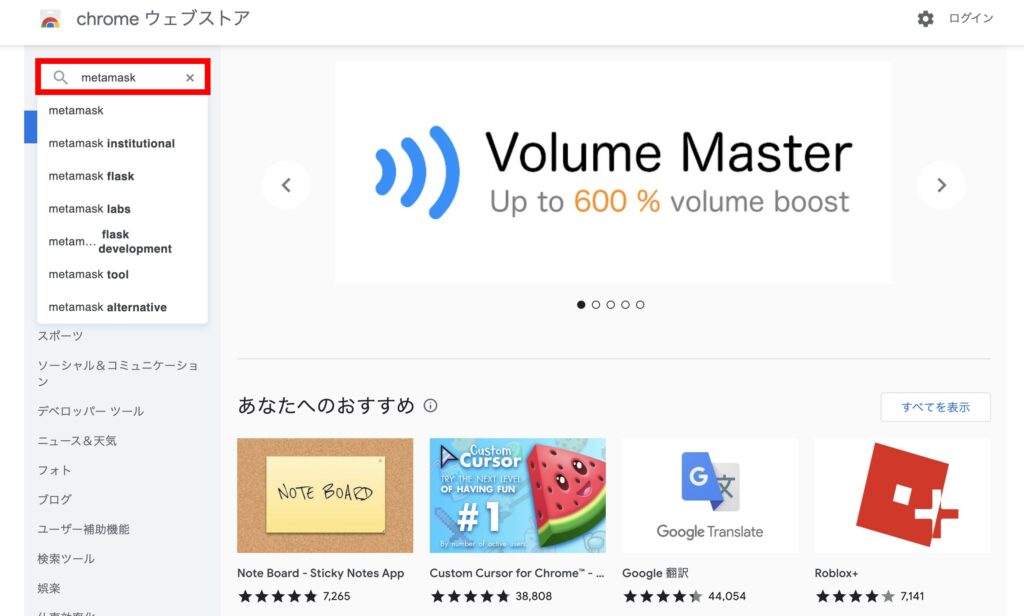
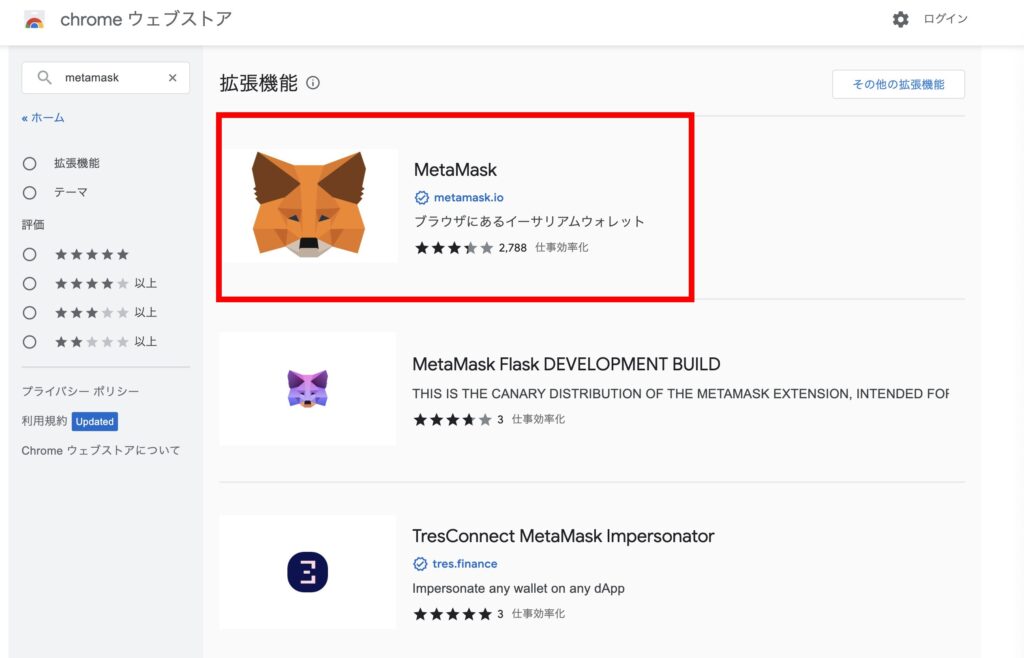
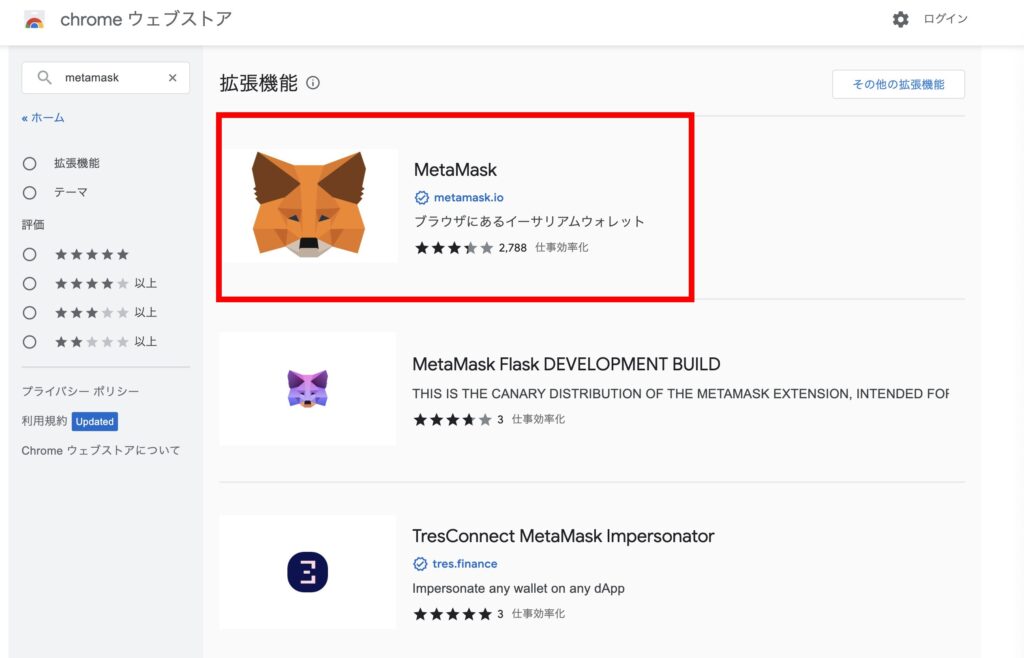
おめでとうございます!新しいメタマスクのダウンロード完了です!!
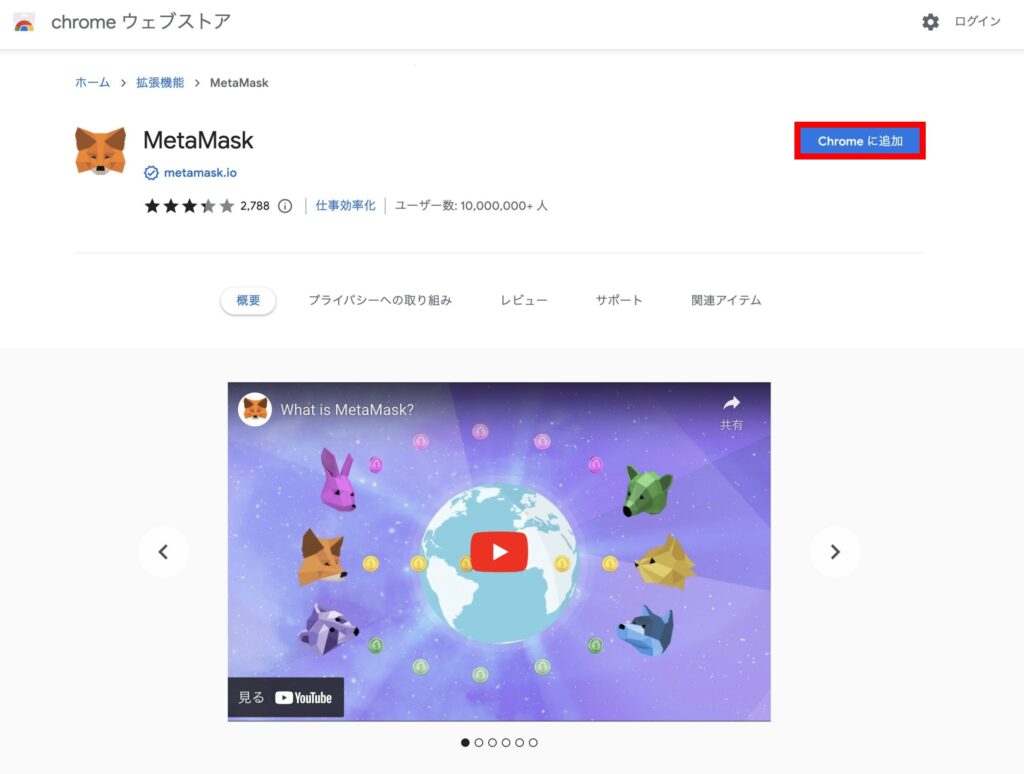
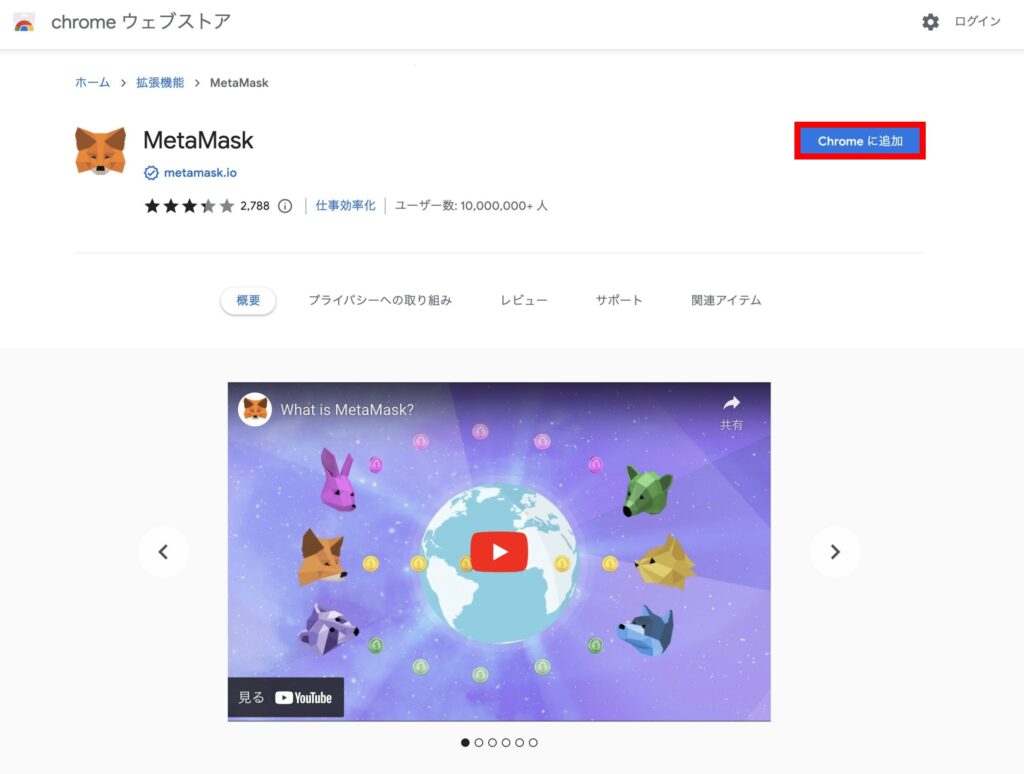
さぁこれで新しいMetaMask(メタマスク)をダウンロードできました。
あとは前に作った時と同じように設定していくだけですので ⇩ の記事を参考に進めていってくださいね。
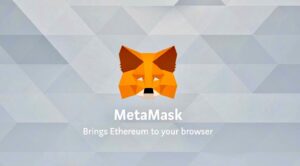
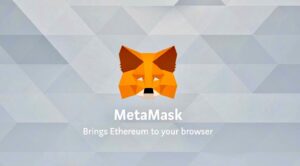
そして、新たに作ったウォレットにNFTを送る方法も必要になります。
⇩ の記事でNFTの送り方(トランスファー)を解説していますのでチェックしておきましょう。


メタマスクを複数作る対策の他に、ハードウェアウォレットという機器を使った管理方法もあり、セキュリティ面ではとても安心できます。
セキュリティの知識を増やすためにも知っていて損はありません。
買う買わないは別として、⇩ の記事を是非覗いてみてください。


まとめ


お疲れ様でした。
新たにメタマスクを作れましたか?
単純な方法ですが効果は絶大です。
大事なNFTですから、これくらいの対策はマストやらないといけません。
もしあなたの友達や同僚、家族がNFTを始めるという時は、是非この対策を教えてあげてください。
無料で一番手軽にできるためリスクがありません。
みんながNFTを楽しむためにも、ハッキングの知識を広めていきましょう。
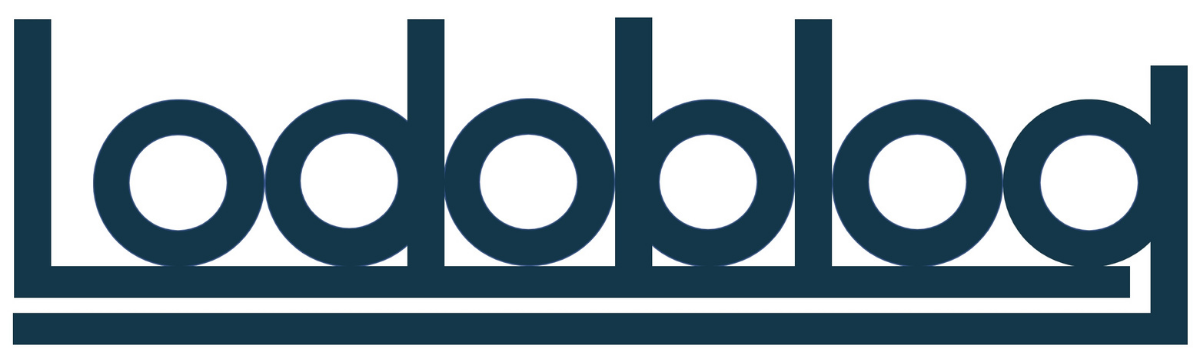

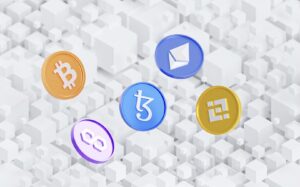







コメント